时间:2020-03-24 11:02:29 作者:jiayuan 来源:系统之家 1. 扫描二维码随时看资讯 2. 请使用手机浏览器访问: https://m.xitongzhijia.net/xtjc/20200324/176101.html 手机查看 评论 反馈
如果把电脑显示器刷新率设置的太低,屏幕就会显得很闪;如果设置的太高则会不清楚。也就是说,只有合适的显示器刷新率,才能带来优秀的使用体验!那么,Win10电脑显示器刷新率该怎么调呢?下面让我们一起来了解一下。
方法步骤
打开设备,右键单击桌面空白处,并选取“显示设置”;

依次点击“高级显示设置”、“显示器适配器属性”;

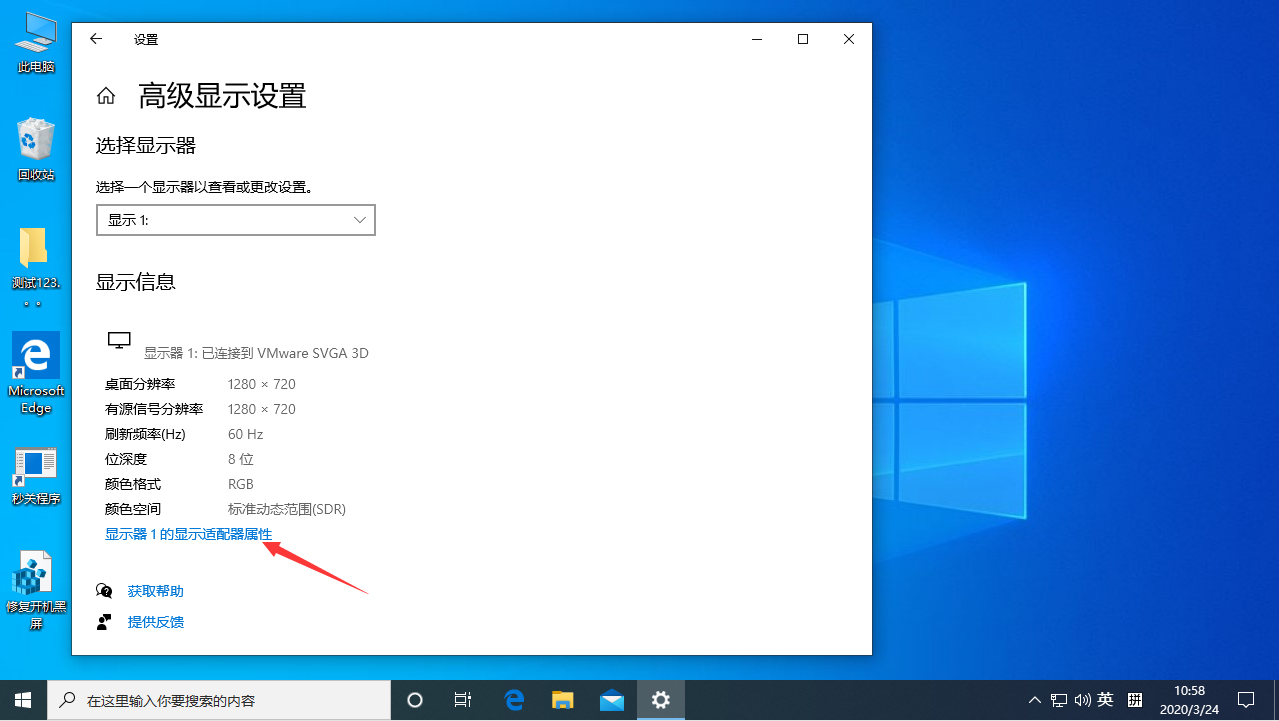
最后,在新窗口中调整显示器刷新率,再进行保存即可。

发表评论
共0条
评论就这些咯,让大家也知道你的独特见解
立即评论以上留言仅代表用户个人观点,不代表系统之家立场